
Menggunakan gaya objek di Keynote di Mac
Cara cepat untuk mengubah tampilan objek adalah menerapkan gaya objek pada objek tersebut. Setiap tema mencakup gaya objek—sekumpulan atribut seperti warna, tepi, dan bayangan—yang dirancang agar terlihat cocok dengan tema.
Anda dapat membuat gaya objek Anda sendiri dengan menyesuaikan tampilan objek—menerapkan warna Anda sendiri, tepi, isi, dan sebagainya—lalu menyimpan tampilan sebagai gaya baru yang dapat diterapkan ke objek lain.
Untuk menggunakan gaya objek dengan tabel, lihat Menggunakan gaya tabel. Untuk menggunakan gaya objek dengan bagan, lihat Menggunakan gaya bagan.
Menerapkan gaya ke objek
Klik untuk memilih gambar, bentuk, kotak teks, garis, panah, atau video.
Kiat: Untuk menghemat waktu, Anda dapat memilih beberapa objek dan menerapkan gaya yang sama ke objek sekaligus.
Di bar samping Format
 , klik tab Gaya.
, klik tab Gaya.Pilih gaya di bagian atas bar samping (klik panah kiri atau kanan untuk melihat gaya lainnya).
Jika objek menyertakan teks, tetapi Anda hanya ingin menerapkan gaya bentuk ke objek (warna dan tepi, misalnya), Control-klik gambar mini gaya, lalu pilih Hanya Terapkan gaya Bentuk.
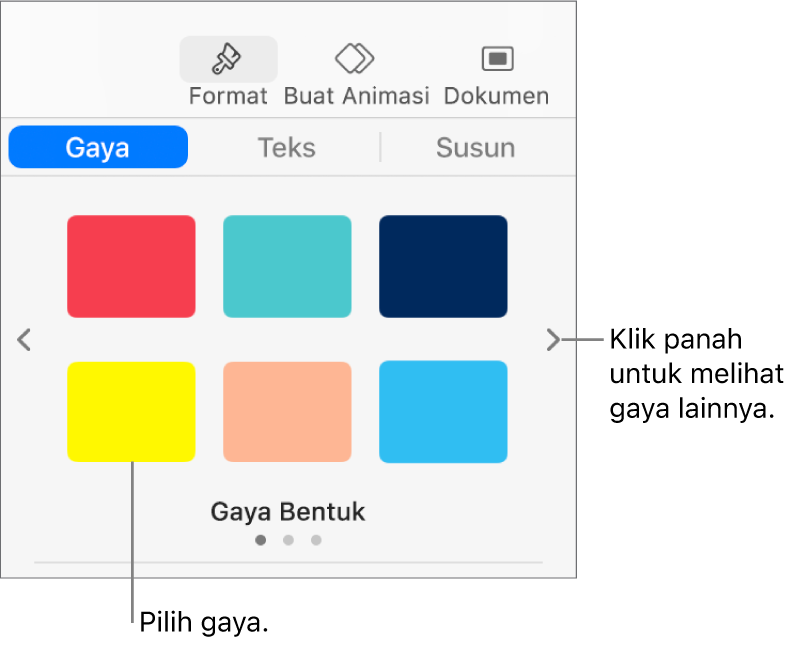
Jika Anda ingin menyimpan perubahan sebagai gaya objek baru, ikuti langkah di tugas berikutnya, "Membuat gaya objek baru."
Membuat gaya objek baru
Catatan: Anda tidak dapat membuat gaya objek di presentasi yang dibagikan dengan orang lain.
Klik untuk memilih gambar, bentuk, kotak teks, garis, panah, atau video dengan perubahan yang ingin disimpan sebagai gaya baru.
Di bar samping Format
 , klik tab Gaya.
, klik tab Gaya.Klik panah di sebelah kanan gambar mini gaya untuk membuka grup gaya terakhir.
Klik
 untuk menambahkan gaya Anda.
untuk menambahkan gaya Anda.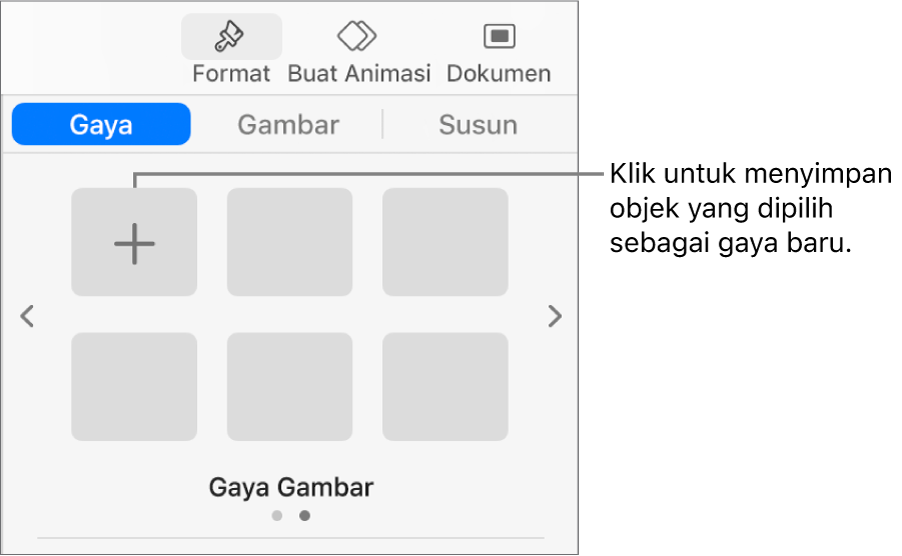
Gaya muncul sebagai gambar mini terakhir, tetapi Anda dapat menyeretnya ke lokasi lain.
Mengatur atau menghapus gaya objek
Anda dapat menyusun ulang gaya objek di bagian atas bar samping dan menghapus yang tidak Anda inginkan.
Memindahkan gaya: Klik dan tahan gaya yang ingin dipindahkan hingga gaya berkedip, lalu seret gaya ke lokasi baru. Untuk memindahkannya ke grup gaya lain, seret gaya melalui panah navigasi untuk dipindahkan ke grup berikutnya, lalu seret gaya ke tempat yang diinginkan.
Menghapus gaya: Control-klik gaya, lalu pilih Hapus Gaya.
Catatan: Anda tidak dapat memindahkan atau menghapus gaya objek di presentasi yang dibagikan dengan orang lain.
Menentukan ulang gaya objek
Anda dapat dengan cepat mengubah tampilan objek yang menerapkan gaya yang sama.
Klik untuk memilih salah satu objek yang gayanya ingin Anda modifikasi, lalu buat perubahan Anda.
Pilih objek yang baru Anda modifikasi (jika sudah tidak dipilih), lalu di bar samping Format
 , klik tab Gaya.
, klik tab Gaya.Control-klik gaya, lalu pilih Tentukan Ulang Gaya dari Pilihan.
Pilih opsi, lalu klik OKE.